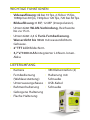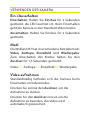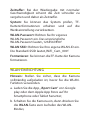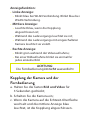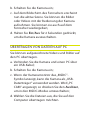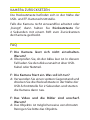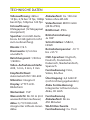Midland H7 WIFI Action Kamera, B-WARE Bedienungsanleitung
- Kategorie
- Messung
- Typ
- Bedienungsanleitung

Bedienungsanleitung
4k
UHD
150
º
1,5
Stunden
Wasserdicht
bis 30 m
4K bei 10 fpsWeitwinkel-
objektiv
2-Zoll-LCD-
Display

Vorsicht
> Die Kamera nicht fallen lassen.
> Keine schweren Gegenstände auf die
Kamera legen.
> Die Kamera von Wasser und anderen
Flüssigkeiten fernhalten (es sei denn,
sie wird im Unterwassergehäuse
verwendet). Dies kann zu
Fehlfunktionen der Kamera führen.
> Den Akku über das USB-Kabel auaden.
> Die Kamera sollte keinen
Temperaturen über 65 °C ausgesetzt
werden.
> Sollte die Kamera nicht
ordnungsgemäß funktionieren,
nehmen Sie die Kamera nicht
selber auseinander. Sollte durch Ihr
Verhalten ein Schaden entstehen,
übernimmt das Herstellerwerk keine
Verantwortung dafür.
> Verwenden Sie die Kamera nicht
während des Ladezyklus.

WICHTIGE FUNKTIONEN
∙ Videoauösung: 4k bei 10 fps, 2,7k bei 15 fps,
1080p bei 60 fps, 720p bei 120 fps, 720 bei 60 fps.
∙ Bildauösung: 8 MP, 12 MP (Interpolation).
∙ Unterstützt WLAN-Verbindung, Reichweite
bis zu 15m.
∙ Unterstützt 2,4 G Funk-Fernbedienung.
∙ Wasserdicht bis 30 m mit wasserdichtem
Gehäuse.
∙ 2” TFT LCD Bildschirm.
∙ 3,7 V/1000 mAh integrierter Lithium-Ionen-
Akku.
LIEFERUMFANG
∙ Kamera ∙ 3M Klebestreifen (2)
∙ Fernbedienung
(Wahlausstattung)
∙ Halterung mit
Schraube
∙ Unterwassergehäuse ∙ USB-Kabel
∙ Rahmenhalterung ∙ Schraube
∙ Gebogene Halterung
∙ Flache Halterung

KAMERAÜBERSICHT
1
2
8
3
7
10
5
6
4
9
1
Auslöser
6
Mini-HDMI-Port
2
Ein/Aus
7
USB-Port
3
WLAN-Taste
8
LED-Anzeige
4
LCD-Display
9
Objektiv
5
microSD-
Kartensteckplatz
10
Rücksetztaste

VERWENDEN DER KAMERA
Ein-/Ausschalten
Einschalten: Halten Sie Ein/Aus für 2 Sekunden
gedrückt, die LED leuchtet rot. Beim Einschalten
geht die Kamera in den Standard-Videomodus.
Ausschalten: Halten Sie Ein/Aus für 2 Sekunden
gedrückt.
Modi
Die Midland H7 hat 4 verschiedene Betriebsmodi:
Video, Zeitlupe, Einzelbild und Wiedergabe.
Zum Umschalten des Modus halten Sie den
Auslöser für 1,5 Sekunden gedrückt:
Video a Zeitlupe a Einzelbild a Wiedergabe
Video aufnehmen
Standardmäßig bendet sich die Kamera beim
Einschalten im Videomodus.
Drücken Sie einmal den Auslöser, um die
Aufnahme zu starten.
Drücken Sie den Auslöser erneut, um die
Aufnahme zu beenden, das Video wird
automatisch gespeichert.

Zeitlupe
Zeitlupe ist ein Filmemachereekt, wobei die Zeit
verlangsamt zu sein scheint. Dies wird erreicht,
indem jedes Einzelbild mit einer schnelleren Rate
erfasst wird, als er wiedergegeben wird.
Halten Sie den Auslöser für 1,5 Sekunden gedrückt,
um vom Videomodus zum Zeitlupenmodus
umzuschalten.
Drücken Sie einmal den Auslöser, um die
Aufnahme im Zeitlupenmodus zu starten.
Drücken Sie einmal den Auslöser, um die
Aufnahme zu beenden.
Einzelbildaufnahme
Halten Sie den Auslöser für 1,5 Sekunden
gedrückt, um vom Zeitlupenmodus zum
Einzelbildmodus umzuschalten.
Drücken Sie einmal den Auslöser, um ein Foto
aufzunehmen.
Wiedergabemodus
Halten Sie den Auslöser für 1,5 Sekunden
gedrückt, um vom Einzelbildmodus in den
Wiedergabemodus umzuschalten.
In diesem Modus können Sie die aufgenommenen
Videos und Bilder wiedergeben.
Mit der WLAN-Taste scrollen Sie, mit dem
Auslöser rufen Sie die Wiedergabe auf und

starten sie, mit Ein/Aus rufen Sie das Schutz-/
Löschmenü für die Datei auf.
Halten Sie den Auslöser für 1,5 Sekunden
gedrückt, um in den Videomodus umzuschalten.
Kamera laden
Schließen Sie die Kamera über ein USB-Kabel am
PC an. Die rote Anzeige leuchtet auf und der
Ladevorgang beginnt.
Wenn der Akku vollständig geladen ist, schaltet
sich die rote Anzeige aus. Es dauert ca.
2,5Stunden, um den Akku vollständig aufzuladen.
Einlegen der TF-Karte
Setzen Sie eine microSD-Karte in den
Kartensteckplatz ein, entsprechend der auf der
Kamera angegeben Ausrichtung.
> Wir empfehlen die Verwendung einer ≥KLASSE
6 (Hochgeschwindigkeit) microSD-Karte für
reibungslosen Aufnahmebetrieb. Niedrigere
Klassen von microSD-Karten können einen
Videostau verursachen.
> Es gibt nur eine korrekte Ausrichtung für das
Einsetzen der microSD-Karte in den Steckplatz.
Versuchen Sie nicht, die Karte gewaltsam in
den Steckplatz einzusetzen, da dies sowohl
die Kamera als auch die microSD-Karte
beschädigen kann.

> Eine neue microSD-Karte muss vor der
Verwendung in der Kamera formatiert werden.
Verwendung des Unterwassergehäuses
Die Kamera unterstützt Unterwasseraufnahmen
bis 30 m, sofern sie im wasserdichten Gehäuse
montiert ist.
a. Önen Sie die Verriegelung des
Unterwassergehäuses;
b. Setzen Sie die Kamera korrekt ein;
c. Schließen Sie das wasserdichte Gehäuse.
Nach Gebrauch reinigen Sie bitte das
wasserdichte Gehäuse mit klarem Wasser und
trocknen es mit einem weichen Tuch aus.
KAMERA EINRICHTEN
Videoeinstellungen
Mit der Kamera im Videomodus drücken Sie
einmal Ein/Aus (nur kurz drücken, da sich die
Kamera ansonsten ausschaltet), um das Menü
Video Setting aufzurufen. Mit der WLAN-Taste
scrollen Sie, mit dem Auslöser bestätigen Sie, mit
Ein/Aus kehren Sie in das vorherige Menü zurück.
Auösung: 4k bei 10 fps, 2,7k bei 15 fps, 1080p
bei 60 fps, 1080p bei 30 fps, 720p bei 120 fps und
720p bei 60 fps stehen zur Verfügung.

Video-Aufnahmeschleife: Das Video wird nach
Zeit in verschiedene Dateien unterteilt.
> Auswahl von „O”: Das Video wird in Dateien
von 30 Minuten Länge unterteilt.
> Auswahl von „1 Min“: Das Video wird in Dateien
von 1 Minute Länge unterteilt.
> Auswahl von „3 Min“: Das Video wird in Dateien
von 3 Minuten Länge unterteilt.
> Auswahl von „5 Min“: Das Video wird in Dateien
von 5 Minuten Länge unterteilt.
Wenn Sie zum Beispiel eine Zeitlänge von „5 Min”
auswählen, wird ein 20-minütiges Video in 4
Videoclips (von jeweils 5 Minuten) aufgeteilt.
Weißabgleich: Der Standardwert ist „Auto”, Sie
können den Modus an konkrete Lichtverhältnisse
anpassen.
Mikrofon:
> Auswahl von „On“: Videoaufnahme mit Ton.
> Auswahl von „O“: Videoaufnahme ohne Ton.
Datumstempel: Sie können einstellen, ob auf
dem Video ein Zeit- und Datumsstempel
angezeigt werden soll.
Bildeinstellungen
Mit der Kamera im Einzelbildmodus drücken Sie
einmal Ein/Aus (nur kurz drücken, da sich die
Kamera ansonsten ausschaltet), um das Menü

Picture Setting aufzurufen. Mit der WLAN-Taste
scrollen Sie, mit dem Auslöser bestätigen Sie, mit
Ein/Aus kehren Sie in das vorherige Menü zurück.
Auösung: 3 MP, 5 MP, 8 MP, 12 MP. Je höher die
Auösung, desto besser die Bildqualität.
Qualität: Je höher die Qualitätseinstellungen
sind, desto besser ist die Bildqualität.
Messungen: Verschiedene Optionen, um die
Belichtung zu ermitteln.
Weißabgleich: Der Standardwert ist „Auto”; Sie
können den Modus an konkrete
Lichtverhältnisse anpassen.
ISO: Um zu bestimmen, wie empndlich der
Kamerasensor ist.
Belichtung: Belichtung, je höher die Belichtung
ist, desto schneller ist die Bildgeschwindigkeit,
hohe Belichtungen passen für dunklere
Umgebungen.
Selbstauslöser: Wenn diese Funktion
eingeschaltet ist, kann der Benutzer alle 2 oder
10 Sekunden automatisch ein Bild aufnehmen.
Datumstempel: Sie können einstellen, ob auf
dem Foto ein Zeit- und Datumstempel angezeigt
werden soll.

Weitere Einrichtung
Mit der Kamera im Einzelbild- oder Videomodus
drücken Sie einmal Ein/Aus, dann halten Sie den
Auslöser für 1,5 Sekunden gedrückt, um das
Menü Set-up More aufzurufen. Mit der WLAN-
Taste scrollen Sie, mit dem Auslöser bestätigen
Sie, mit Ein/Aus kehren Sie in das vorherige Menü
zurück.
Bildschirmschoner: Wählen Sie 1, 3, 5 min, der
LCD-Bildschirm der Kamera schaltet sich nach 1, 3
oder 5 Minuten Passivität aus.
Autom. Abschaltung: Wählen Sie 1,3, 5 min, die
Kamera schaltet sich nach 1, 3 oder 5 Minuten
Passivität aus.
Datum & Uhrzeit: Das Standardformat ist JJ/TT/
MM. Sie können das Datum, die Uhrzeit und die
Zeitfolge selbst festlegen.
Sprache: Sie haben 8 Sprachen zur Auswahl,
darunter Englisch, Französisch, Spanisch
Italienisch, usw.
Stromfrequenz: Wählen Sie die richtige
Lichtfrequenz, um Stroboskopeekte zu vermeiden.
Bildschirmdrehung: Wenn Bildschirmdrehung
ausgewählt ist, wird das Monitorbild verkehrt
herum angezeigt.

Zeitraer: Bei der Wiedergabe mit normaler
Geschwindigkeit scheint die Zeit schneller zu
vergehen und daher als Zeitraer.
System: Sie können das System prüfen, TF-
Karteninformationen erhalten und auf die
Werkseinstellung zurücksetzen.
WLAN-Passwort: Richten Sie Ihr eigenes
WLAN-Passwort ein. Das ursprüngliche
WLAN-Passwort lautet „1234567890“.
WLAN SSID: Richten Sie Ihre eigene WLAN-ID ein.
Die Standard-SSID lautet „WiFi_Cam_000“.
Formatieren: Sie können die TF-Karte der Kamera
formatieren.
WLAN-EINRICHTUNG
Hinweis: Stellen Sie sicher, dass die Kamera
vollständig aufgeladen ist, bevor Sie die WLAN-
Funktion verwenden.
a. Laden Sie die App „iSport Cam“ von Google
play oder dem Apple App Store auf Ihr
Smartphone oder Tablet herunter;
b. Schalten Sie die Kamera ein, dann drücken Sie
die WLAN-Taste zum Aufrufen des WLAN-
Modus;

c. Gehen Sie auf Ihrem Smartphone oder Tablet
zu den WLAN-Einstellungen, hier sehen Sie
„WLAN_Cam_000“ in Ihrer Liste;
d. Geben Sie das Passwort „1234567890“ ein, um
die Kamera mit Ihrem Smartphone oder Tablet
zu verbinden;
e. Önen Sie die App „iSport Cam“.
FERNBEDIENUNG (WAHLAUSSTATTUNG)
4
1
2
3
Bildtaste
Videotaste
Ausschalttaste
Anzeige
1
2
3
4
Hinweis: bevor Sie die Fernbedienung verwenden,
anderenfalls laden Sie den Akku.
Bildtaste: Zur Aufnahme eines einzelnen Bildes
einmal drücken.
Videotaste: Um eine Videoaufzeichnung zu
starten, einmal drücken. Erneut drücken, um die
Aufnahme zu beenden.
Ausschalttaste: Für 4 Sekunden gedrückt halten,
um die Kamera auszuschalten.

Anzeigefunktion:
> Linke Anzeige:
> Blinkt blau bei WLAN-Verbindung. Blinkt blau bei
WLAN-Verbindung.
> Mittlere Anzeige:
> Leuchtet blau, wenn die Kopplung
abgeschlossen ist;
> Während des Ladevorgangs leuchtet sie rot;
> Während des Ladevorgangs mit eingeschalteter
Kamera leuchtet sie violett.
> Rechte Anzeige:
> Blinkt grün während der Videoaufnahme;
> Bei einer Bildaufnahme blinkt sie einmal für
jedes einzelne Bild.
ACHTUNG:
Die Fernbedienung ist nicht wasserdicht
Kopplung der Kamera und der
Fernbedienung
a. Halten Sie die Tasten Bild und Video für
3Sekunden gedrückt;
b. Schalten Sie die Kamera ein;
c. Wenn die Kamera auf die Echtzeit-Oberäche
wechselt und die mittlere Anzeige blau
leuchtet, ist die Kopplung abgeschlossen.

Hinweis: Die Kopplung muss nur einmal
ausgeführt werden. Anschließend wird die Kamera
automatisch erkannt;
WLAN-Funktion und Fernbedienung können
nicht gleichzeitig verwendet werden.
PC-KAMERA (WEBCAM)
Die Kamera kann als PC-Kamera (Webcam)
verwendet werden.
a. Verbinden Sie die Kamera und einen PC über
ein USB-Kabel;
b. Schalten Sie die Kamera ein;
c. Wenn auf dem Kamerabildschirm das
„MSDC“ Symbol angezeigt wird, drücken Sie
den Auslöser, um in den Modus „PC CAM“
umzuschalten.
ANSCHLUSS AM FERNSEHER
Sie können aufgezeichnete Videos und Bilder
über HDMI-Kabel auf einem Fernseher
wiedergeben.
a. Schließen Sie die Kamera über ein HDMI-Kabel
am Fernseher an;

b. Schalten Sie die Kamera ein;
c. Auf dem Bildschirm des Fernsehers erscheint
nun die aktive Szene. Sie können die Bilder
oder Videos mit der Bedienung der Kamera
aufnehmen. Sie können sie auch auf dem
Fernseher wiedergeben;
d. Halten Sie Ein/Aus für 2 Sekunden gedrückt,
um die Kamera auszuschalten.
ÜBERTRAGEN VON DATEIEN AUF PC
Sie können aufgezeichnete Videos und Bilder auf
den PC übertragen.
a. Verbinden Sie die Kamera und einen PC über
ein USB-Kabel;
b. Schalten Sie die Kamera ein;
c. Wenn der Kameramonitor das „MSDC”-
Symbol anzeigt, kann die Kamera als „USB-
Datenträger” verwendet werden. Wird „PC
CAM“ angezeigt, so drücken Sie den Auslöser,
um in den MSDC-Modus umzuschalten;
d. Wählen Sie die Dateien aus, die Sie auf den
Computer übertragen möchten.

KAMERA ZURÜCKSETZEN
Die Rücksetztaste bendet sich in der Nähe der
USB- und TF-Kartenschnittstelle.
Falls die Kamera nicht einwandfrei arbeitet oder
„hängt“, dann halten Sie Rücksetztaste für
2 Sekunden mit einem Stift zum Zurücksetzen
der Kamera gedrückt.
FAQ
F: Die Kamera lässt sich nicht einschalten.
Warum?
A: Überprüfen Sie, ob der Akku leer ist. In diesem
Fall laden Sie den Akku zunächst über USB-
Kabel oder Netzteil.
F: Die Kamera friert ein. Was soll ich tun?
A: Verwenden Sie einen spitzen Gegenstand und
drücken Sie die Rücksetztaste in der Nähe der
USB-Schnittstelle für 2 Sekunden und starten
die Kamera dann neu.
F: Das Video und die Bilder sind unscharf.
Warum?
A: Das Objektiv ist möglicherweise verschmutzt.
Reinigen Sie bitte das Objektiv.

F: Die Kamera kann nicht mit dem PC
verbunden werden. Warum?
A: Versuchen Sie ein anderes USB-Kabel oder
einen anderen USB-Anschluss am Computer.
F: Die Kamera wird automatisch ausgeschaltet.
Warum?
A: Überprüfen Sie, ob Auto Power O in den
allgemeinen Einstellungen auf On eingestellt
ist. In diesem Fall stellen Sie auf O ein.
B. Überprüfen Sie, ob der Akku leer ist. In diesem
Fall laden Sie den Akku zunächst.
Hinweis: Sollte die Kamera „einfrieren“, so drücken
Sie die Rücksetztaste, um sie auszuschalten.

Die Gewährleistung schränkt nicht die
gesetzlichen Rechte des Benutzers gemäß den
jeweils geltenden nationalen Gesetzen in Bezug
auf den Verkauf von Verbraucherprodukten ein.
Während der Gewährleistungsfrist wird jedes
Produktversagen, das auf Mängel in Material,
Konstruktion oder Ausführung zurückzuführen
ist, innerhalb einer angemessenen Frist
unentgeltlich repariert. Ist eine Reparatur nicht
möglich, stellen wir dem Benutzer ein
vergleichbares oder besseres funktionsfähiges
Gerät oder Zubehörteil als Ersatz zur Verfügung.
Die Gewährleistungsfrist beginnt mit dem
Zeitpunkt des Produktkaufes durch den ersten
Endnutzer.
Die Gewährleistungsfrist beträgt:
• 24 Monate für das Gerät bzw. dessen
Hauptbestandteile.
• 6 Monate für Zubehör (Batterien, Ladegeräte,
Antennen, Kopfhörer, Kabel).
Die Geltendmachung eines Produktmangels
muss innerhalb einer angemessenen Frist nach
dem erstmaligen Feststellen des Mangels und in
jedem Fall vor Ablauf der Gewährleistungsfrist
gemeldet werden.
GEWÄHRLEISTUNG

Diese Garantie deckt nicht ab:
• Produktabnutzung durch normalen Gebrauch.
• Mängel, die durch falsche Verwendung oder den
Anschluss an bzw. die Verwendung mit Zubehör
und/oder Software, die kein Originalprodukt von
Midland sind, entstanden sind.
Die Garantie ist nicht vollstreckbar:
• Wenn das Produkt durch andere Personen
als autorisierte Servicecentermitarbeiter
demontiert, verändert oder repariert wurde
oder wenn es mit nicht zugelassenen
Ersatzteilen repariert wurde.
• Wenn das Produkt Umgebungsbedingungen
ausgesetzt wurde, für die es nicht ausgelegt ist.
• Im Falle von Korrosion, Oxidation oder
Auslaufen von Batterieüssigkeit.
• Wenn die Seriennummer entfernt, gelöscht
oder verändert wurde bzw. unleserlich
geworden ist.
Eine Entschädigung für die Zeit der
Nichtnutzbarkeit des Geräts ist ausgeschlossen,
ebenso wie eine Rückerstattung oder Ansprüche
aus direkt verursachten oder Nebenschäden
einer unsachgemäßen Verwendung des Geräts.
Um die Gewährleistung in Anspruch zu nehmen,
füllen Sie bitte das Support-Formular unter
www.midlandeurope.com aus.
Seite wird geladen ...
-
 1
1
-
 2
2
-
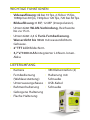 3
3
-
 4
4
-
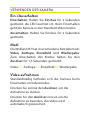 5
5
-
 6
6
-
 7
7
-
 8
8
-
 9
9
-
 10
10
-
 11
11
-
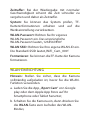 12
12
-
 13
13
-
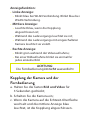 14
14
-
 15
15
-
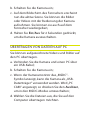 16
16
-
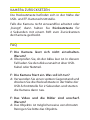 17
17
-
 18
18
-
 19
19
-
 20
20
-
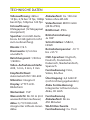 21
21
Midland H7 WIFI Action Kamera, B-WARE Bedienungsanleitung
- Kategorie
- Messung
- Typ
- Bedienungsanleitung
Verwandte Artikel
Andere Dokumente
-
Denver ACV-8305W Benutzerhandbuch
-
Sealife DC2000 Benutzerhandbuch
-
Salora ACP950 Bedienungsanleitung
-
Samsung SAMSUNG MV900F Benutzerhandbuch
-
Gembird ACAM-W-01 Benutzerhandbuch
-
Samsung SAMSUNG EX2F Benutzerhandbuch
-
Samsung NX1000 Benutzerhandbuch
-
Samsung NX1100 Benutzerhandbuch
-
Samsung NX210 Benutzerhandbuch
-
Hama 00095286 Bedienungsanleitung